Как в MIUI 12 смотреть YouTube в плавающем окне на Xiaomi (Redmi)
Обсуждение: 7 комментариев
Сергей:
27.03.2021 в 14:15
Разеденить не получается, кто нибудь пробовал вернуть телефон к заводским настройкам ? Что получилось ?
Ответить
- Сергей:
21.04.2021 в 18:48
Разъединить тоже не получается, в активити лаунчер нет пункта настройки хранилища. Админ, что нужно сделать, подскажите, пожалуйста, может быть другую программу скачать, партишн мэджик например?
Ответить
Наталья:
26.04.2021 в 17:16
А на другом телефоне так получится, если это не Xiaomi???
Ответить
Сергей:
27.04.2021 в 20:14
Получилось разъединить карту памяти!
На youtube смотрел видео инструкцию и в remontka.pro подсказали как разъединить, ничего сложного нет.
Скопировал все данные на компьютер, отсоединил карту памяти, от своего Redmi 9, потом вверху сообщение появилось проблемы с sd картой, нажал на сообщение и выбрал забыть карту, чтобы проблем с емкостью хранилища не было.
Проверил, что смартфон нормально работает без карты. Потом вставил в другой смартфон и отформатировал карту на смартфоне Redmi 3 как портативный накопитель, далее вставил назад в свой Redmi 9 и отформатировал снова карту как портативный накопитель, затем скопировал все данные назад на флешку с компьютера. Теперь приложения не тормозят.
Ссылка на видео инструкцию:
Еще несколько простых советов и рекомендаций.
Чтобы освободить еще немного памяти в планшете, можно вообще удалить обновления в мало востребованных системных приложениях. У каждого человека этот набор скорее всего будет свой, но как вариант это может быть, например, «Синтезатор речи Google». В настройках устройства на вкладке «Приложения» зайдите на его страницу и кликните по кнопке «Удалить обновления».
Кроме этого не будет лишним, указать в качестве предпочитаемого места установки SD-карту. Эту опцию обычно размещают в настройках на вкладке «Память».
Кстати, крайне редко, но возникает проблема, когда все-таки какое-то приложение упорно не желает устанавливаться. В таком случае можно попробовать извлечь SD-карту из устройства или просто изменить упомянутый мною параметр для установки с «SD-карты» на «Внутреннюю память». Перед выполнением нужно убедиться в том, что внутренней памяти вполне достаточно для совершения операции.
Хочу обратить ваше внимание на то, что за состоянием внутренней памяти нужно следить:
- Если свободного пространства доступно менее 30 -50 Мегабайт, то уже могут возникать определенные проблемы с установкой приложений.
- Также не будет лишним периодически заглядывать в Google Play маркет и отслеживать выполнение автоматического обновления приложений. При необходимости следует выполнить все в ручном режиме.
- Не забывайте закрывать приложения, работающие в фоновом режиме.
- Приложения, которые вы не используете лучше всего удалить.
Чем опасна нехватка свободной памяти на смартфоне
Прежде всего, необходимо уяснить, что это дело пускать на самотёк нельзя. Иначе в скором времени возникнут проблемы с телефоном. Ну, конечно он не выйдет из строя, но нервничать вас периодически будет заставлять. Каким образом? А самым что ни на есть простым:
- телефон сначала будет время от времени подтормаживать, а вскоре и вообще начнёт жутко тормозить (к слову, если у вас тормозит компьютер читайте об этом здесь);
- некоторые «увесистые» приложения из плей маркета невозможно будет скачать (заодно можете почитать о программе для скачивания файлов с интернета на ПК);
- обновления уже установленных приложений будут доступны только для наиболее «легковесных» вариантов;
- некоторые ваши команды телефону и приложениям выполняться будут не в должной мере, то есть начнутся «глюки»;
- станут невозможны часть действий с медиа файлами (например, перемещения из альбома в альбом);
- на каком-то этапе станет невозможным отправление и получение сообщений в мессенджерах (например, в ватсап);
Возможны и другие неприятные моменты, которые невозможно даже предугадать. А количество этих неприятностей может быть меньше или больше в зависимости от марки смартфона и версии прошивки андроид. Итак, напрашивается вывод: необходимо срочно предпринимать меры для оптимизации памяти телефона.
Другое Часто задаваемые вопросы об оперативной памяти на устройствах Android
Вот несколько дополнительных вопросов, которые обычно задают в отношении оперативной памяти на устройствах Android.
1. Почему вашему телефону нужно больше оперативной памяти?
Поскольку оперативная память содержит все фоновые процессы в вашем телефоне, наличие большего объема оперативной памяти означает, что вы можете хранить больше приложений в памяти. Это обеспечит более быстрое открытие приложения, поскольку приложение будет оставаться активным в фоновом режиме, и вам не придется ждать, пока приложение загрузится, для более плавного взаимодействия с пользователем.
3. Можно ли на Android увеличить оперативную память?
Пользователи Android могут встать на путь рутирования и виртуально увеличить оперативную память. Но если вы хотите увеличить фактическую оперативную память Android без карты памяти, это невозможно. Смартфоны Android не являются модульными, поэтому физически увеличить оперативную память невозможно.
4. Помогает ли частая очистка ОЗУ в Android?
Частая очистка ОЗУ на вашем Android-смартфоне может быть обоюдной. Одним из способов является то, что ваша память всегда остается свободной без фоновых приложений, поэтому потребление энергии вашим устройством будет меньше, что продлит срок службы батареи. Напротив, многократная очистка ОЗУ приведет к тому, что вы будете каждый раз заново загружать приложение, что отнимает много времени. Так что это зависит от того, на какой стороне границы вы предпочитаете быть.
Программы для Windows, мобильные приложения, игры — ВСЁ БЕСПЛАТНО, в нашем закрытом телеграмм канале — Подписывайтесь:)
Удаление приложений из системной памяти Android
Наверняка на вашем телефоне установлены приложения, которые висят мертвым грузом и не используются по назначению. Их размер может достигать сотен мегабайт (с учетом кэша).
Удалить бесполезные программы можно через стандартный Менеджер приложений: Опции — Настройки — Диспетчер приложений (Settings – Apps).
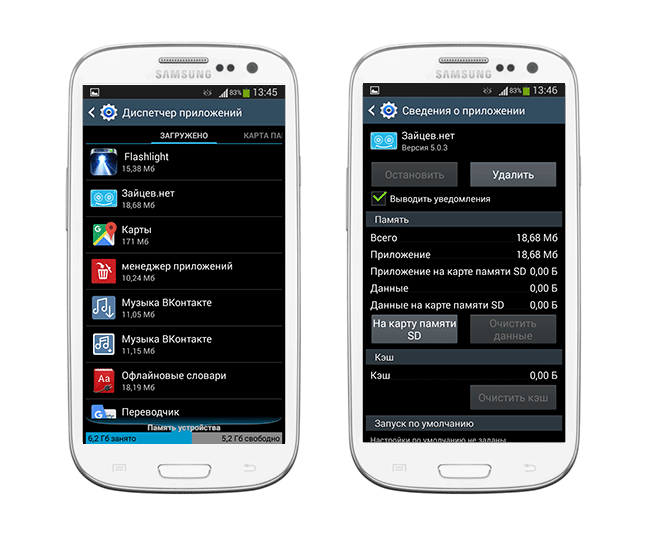
В Android 8 для вычисления ненужных приложений удобно использовать бесплатную утилиту FIles Go. Для других версий ОС она доступна для скачивания через Google Play.
Как удалить ненужные приложения в FIles Go:
- Заходим в раздел Unused apps,
- Сортируем приложения по дате модификации или размеру,
- Для удаления отмечаем ненужные программы галочками и нажимаем Uninstall.
Видеоинструкция по удалению приложений:
Что делать, если программы нельзя установить, но память есть
Многие пользователи ОС Андроид сталкиваются с еще одной проблемой – внутренняя память в телефоне и на карте-памяти есть, однако нельзя установить программы, приложения и игры. Если это происходит, и система постоянно шлет уведомления, то необходимо очистить кэш в Play Market.
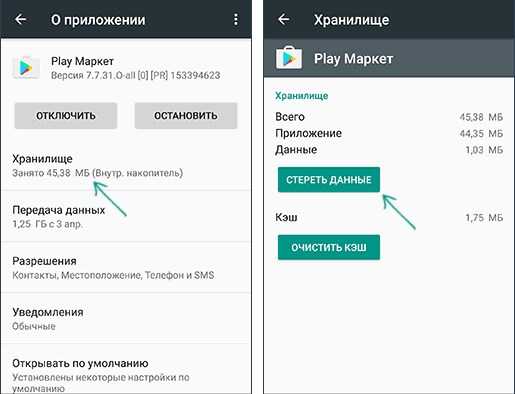
Для того, чтобы это сделать, нужно зайти в настройки системы, а там выбрать пункт «приложения». После этого нужно найти там Play Market и очистить его кэш.
После того, как все эти действия будут произведены, нужно в обязательном порядке перезагрузить свое устройство и попробовать снова установить необходимые программы. В 9 случаях из 10 такой способ помогает разрешить проблему.
Free Download Manager – Download torrents, videos
Популярный менеджер загрузок контента из Интернета в телефон на андроид. Благодаря Free Download Manager пользователи могут скачивать файлы и видео с большим размером и разрешением из любых платформ, включая торрент-трекеры.
Интерфейс андроид приложения позволяет следить за скачиваниями, регулировать используемый трафик, выставлять приоритеты для разных файлов и быстро возобновлять прерванные скачивания. Автоматическая загрузка включается только при подключении к Wi-Fi сети. Единовременно в приложении на андроид можно скачивать до десяти файлов любого размера. FDM поддерживает разные форматы видео и аудиофайлов от популярных avi и mp3 до WEBM, MKV и других.
VLC
Вездесущий медиаплеер имеет тенденцию появляться в областях, которые мы не ассоциируем с ним естественным образом.
Например, VLC это не только отличный видеопроигрыватель, но и отличный приемник DLNA, позволяющий легко просматривать файлы, хранящиеся на локальном медиа-сервере, и воспроизводить их. Оттуда вы можете использовать функцию потоковой передачи VLC для передачи вашего контента прямо в Chromecast или другие потоковые устройства.
Приложение имеет простой и понятный интерфейс и неизмеримо эволюционировало с момента выхода бета-версии несколько лет назад. Несмотря на то, что VLC не так известен на Android, как на ПК, он остается лучшим вариантом.
Удаляем ненужные картинки, видео, аудио, документы и приложения телефона
Это самый первый и необходимый шаг, чтобы добиться более-менее адекватной (без глюков и тормозов) работы андроид для дальнейших действий по оптимизации памяти. Действовать лучше в такой последовательности:
- Почистить оперативную память (ОЗУ). Это добавит вашему гаджету немного прыткости. Заходим в «Настройки» → «Оптимизация» → «ОЗУ» → «Очистить». Это действие останавливает фоновые приложения, а они могут существенно снижать производительность операционной системы.
- Выявить в пользовательских данных (от картинок до приложений) ненужные и удалить их. «Оптимизация» → «Память» → выбираем, ищем, удаляем. Имейте в виду, что в данном случае есть возможность их только удалить и ничего более. Расширенные действия доступны в настройках конкретных данных.
Да и ещё один момент. Прежде чем удалять какое-либо приложение, всегда очищайте вначале кэш. Потому как он вместе с приложением не уйдёт в небытие и будет по-прежнему занимать драгоценное место.
После того как вы удалите всё лишнее, посмотрите не пропало ли сообщение о том, что недостаточно памяти на телефоне. Если оно ещё есть, то сначала переходим к следующему манёвру.
А в самом ли деле недостаточно памяти на телефоне
Прежде чем заняться вплотную с оптимизацией памяти андроид, не лишним будет убедиться в достоверности этого предупреждения. Да, да бывают и такие случаи, что на самом-то деле её вполне достаточно, а сообщение, тем не менее, может появиться.
Поэтому первым делом перезагрузите своё устройство или просто выключите полностью и включите заново. Иногда этот способ помогает начисто избавиться от данной проблемы. Со временем в любом гаджете копятся всякого рода ошибки и сообщение о нехватке памяти не является исключением.
Но если этот трюк не прошёл, тогда воочию убеждаемся в том, что это действительно не ошибка. Все дальнейшие действия описаны для телефона самсунг. Если у вас смартфон другой фирмы возможны некоторые непринципиальные отличия в названиях, надписях и графическом оформлении. Итак, тыкаем по сообщению.
Смотрим перечень файлов на которые наш андроид предлагает в первую очередь обратить внимание
Как видим в данном случае, сомнений быть не может, на телефоне действительно недостаточно памяти. Ненужные файлы и дублированные удаляйте без зазрения совести.
Неиспользуемые перед удалением, для успокоения души можете проверить, а вдруг там что-то важное, но просто забытое (кстати, о программах напоминалках для компьютера есть тут и тут). Большие файлы пока не удаляйте (кроме никчёмных), их проще использовать для временного перемещения на компьютер
Предложения конкурентов
Помимо «Яндекс.музыки», в России работает множество сервисов, позволяющих слушать музыкальные композиции онлайн.
К примеру, Youtube Music, запущенный в России в 2018 г., можно бесплатно использовать в браузере или мобильном приложении для операционных систем iOS и Android. Платные подписчики за 199 руб. в месяц имеют возможность наслаждаться музыкой без рекламы, скачивать композиции и прослушивать их в фоновом режиме. Кроме того, понравившиеся треки будут автоматически скачиваться на тот случай, если пользователь окажется без доступа к интернету.
Другая альтернатива «Яндекс.музыке» – Boom – официальный музыкальный сервис для социальной сети «Вконтакте». Им можно пользоваться абсолютно бесплатно, однако при этом действует ряд серьезных ограничений. Например, в Boom можно слушать музыку в фоновом режиме не более 30 минут в сутки, а скачивание треков на мобильное устройство запрещено. Кроме того, время от времени пользователю придется отвлекаться на аудиорекламу. Стоимость подписки на Boom, избавляющая сервис от описанных выше недостатков, составляет 149 руб. в месяц.
Еще один популярный среди россиян музыкальный потоковый сервис – Apple Music – оптимальным образом работает на устройствах «яблочной» компании, хотя и располагает мобильным приложением для ОС Android. Пользователям без подписки (ее стоимость составляет 169 руб. в месяц) прослушивание фонотеки недоступно, однако существует возможность оформить пробную подписку длительностью три месяца.
Наконец, шведский Spotify, обладающий одной из самых обширных фонотек в мире, позволяет слушать музыку бесплатно без ограничений по времени, но в посредственном качестве и с рекламой. В мобильном приложении нельзя загружать треки на мобильное устройство и выбирать конкретную композицию в списке. Кроме того, сервис по-прежнему официально не доступен в России, хотя россияне все равно находят способы обхода части описанных ограничений.
Spotify планировал экспансию на российский рынок еще в 2014 г. Компания даже успела официально создать российское подразделение и назначить ему гендиректора, но в 2015 г. решила повременить с выходом в Россию. Причин было несколько: общее сворачивание международной экспансии сервиса, экономическая нестабильность и слабо развитая культура потребления платного контента в России, конкуренция со стороны других аудио-сервисов, уже закрепившихся на этом рынке.
В июле 2019 г. на ресурсе Reddit был обнаружен скриншот русскоязычной версии Spotify, с указанием расценок и возможностей сервиса. Предполагалось, что Spotify начет работать в России летом 2019 г., а стоимость подписки составит 150 руб. Однако, в конце августа 2019 г. «Коммерсант» со ссылкой на собственные источники сообщил о том, что выход Spotify на российский рынок откладывается из-за конфликта с концерном звукозаписи Warner Music.
Пользователи ПК часто сталкиваются с различными сбоями и неполадками ПО. Довольно часто ошибки возникают в браузерах и их расширениях. Сегодня мы постараемся выяснить, по каким причинам не работает «Яндекс.Музыка». Что сделать для настройки работоспособности соответствующей утилиты? Рассмотрим ситуацию на примере Google Chrome.

Deezer
Один из самых интересных и простых в использовании сервисов с русскоязычным интерфейсом и возможностью бесплатного прослушивания музыки. Среди причин для его выбора можно назвать доступ примерно к 56 млн треков, автоматический подбор музыки в соответствии с предпочтениями пользователя и составление личной музыкальной коллекции.
Сервис предлагает множество готовых плейлистов, а для некоторых песен – тексты и режим караоке. Хотя часть возможностей доступна только при оформлении премиум-подписки. Бесплатно не получится использовать одну учетную запись на нескольких устройствах, выбирая одни и те же плейлисты, например, на ПК и телефоне.
Заплатив от 169 руб. в месяц (255 руб. за семейный доступ), можно пропускать любое количество предлагаемых сервисом треков, выбирать порядок воспроизведения и сохранять аудиотреки. Правда, воспроизвести эти мелодии получится только с помощью установленного приложения Deezer.
Увеличение объема ОЗУ
Как уже говорилось, расширить оперативную память на смартфоне таким методом, как на компьютере, невозможно. Ведь в мобильный девайс нельзя установить дополнительную планку. Единственный способ решения проблемы заключается в применении программных методов
В любом случае важно понимать, что из двух гигабайт ОЗУ не сделаешь 4, но освободить занятое место вполне реально
В первую очередь необходимо выполнить простую манипуляцию по «заморозке» приложений, которые не используются. Ведь если убрать программу из фоновых процессов, это заметно снизит расход ресурсов ОЗУ, что положительно скажется на производительности устройства. Сделать такую процедуру можно с помощью специальных программ и утилит, которые доступны в официальном магазине Google Play. Однако при установке сторонних инструментов необходимо учитывать несколько нюансов:
Освободить больший объем памяти ОЗУ с помощью таких утилит не удастся. Более того, они сами занимают немало места на смартфоне, а также расходуют ОЗУ. Для оптимизации системы некоторые инструменты затрачивают много ресурсов, чем только усугубляют проблему нехватки оперативной памяти.
Для нормальной работы приложения необходимо провести его настройку, выделив программы, которые нельзя трогать
В противном случае утилита может произвольно «заморозить» важное ПО, что негативно скажется на работе устройства.
Не рекомендуется устанавливать сразу несколько инструментов, это лишь усугубит проблему.
В числе наиболее распространенных менеджеров для очистки оперативной памяти находятся такие программы: CCleaner, DU Speed Booster, CLEANit, Droid Optomizer и т. д. Все эти утилиты работают по аналогичному принципу, и единственное, чем они отличаются, — это интерфейс и размер.
Для улучшения производительности работы Андроид-устройства можно попробовать вариант создания файла подкачки. Он напоминает тот же виртуальный файл, который имеется в компьютерах. Простыми словами, определенная часть внешнего накопителя используется для расширения ресурсов ОЗУ.
Очистка файлов кэша
Не менее эффективным методом расширения памяти внутреннего хранилища является очистка кэш-файлов, которые накапливаются приложениями. Многим слово «кэш» ничего не говорит, но по сути это специальный виртуальный ресурс, в котором хранятся некоторые сведения и конфигурации, обеспечивающие быстрое открытие веб-страниц или скачанных файлов. При продолжительном использовании смартфона объемы кэш-файлов могут достигать нескольких гигабайт. Для очистки программного мусора нужно открыть меню приложений и найти соответствующий пункт.
Кроме того, в памяти смартфона хранятся файлы, которые нельзя найти через обычный проводник. Они бесцельно накапливаются месяцами, снижая производительность системы и вызывая различные сбои в работе. Чтобы провести глубокую очистку памяти, необходимо установить специальный менеджер файлов, например, ES Проводник. Такие утилиты открывают доступ ко всем скрытым ресурсам, а также обладают встроенными инструментами очистки мусора.
Чтобы очистить память смартфона с помощью специальных программ, необходимо следовать такой инструкции:
- Для начала следует запустить скачанную утилиту.
- Затем необходимо найти папку с программным мусором или задействовать специальную функцию для быстрого поиска приложений с разными расширениями.
- После выбора ненужного контента остается нажать на кнопку «удалить».
Миф о вреде виртуальной оперативной памяти
Некоторые пользователи высказывают опасения о том вреде, который может нанести виртуальная оперативная память встроенной памяти смартфона. Во многом это связано с использованием в смартфонах флеш-памяти с достаточно ограниченным ресурсом записи. Поэтому такие опасения не лишены логики.
Технология виртуальной оперативной памяти появилась в смартфонах относительно недавно. Поэтому статистика ее использования пока сильно ограничена. Но нам пока не приходилось сталкиваться с ситуациями, когда она приводила к выходу из строя встроенной памяти смартфона.
Если же углубиться в механизм работы свопа, мы увидим, что запись в него происходит намного реже чтения информации из файла подкачки. Это соотношение примерно равно 1 к 40, а, значит, ресурс перезаписи накопителя расходуется не так сильно и его деградация маловероятна.
Расширение встроенной памяти
Конечно, самый простой способ решить проблему с нехваткой мегабайт — установить MicroSD. Причём в современных версиях Android это можно сделать сразу двумя способами. Первый — «по старинке», просто вставить карту и вручную перенести на неё большие массивы (например, библиотеку музыки) и отдельные приложения. Второй способ — объединить пространство карты с внутренней памятью.
Сразу после форматирования карты смартфон предложит перенести на неё данные из внутренней памяти. Соглашайтесь — инициализация хранилища будет завершена.
После всех процедур и файловые менеджеры, и ПК при проводном подключении продолжат видеть все файлы из внутренней памяти смартфона, но её объём возрастёт на объём карты памяти.
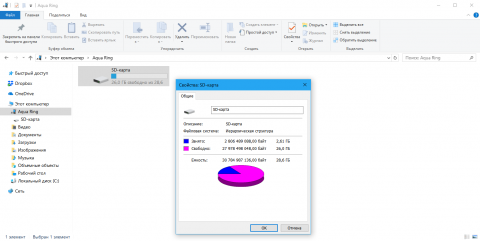
Чтобы объединённая память работала без сбоев, карта должна быть быстрой: мы рекомендуем использовать, как минимум, microSD Class 10. Про выбор правильной карты памяти для смартфона, мы уже писали — освежить информацию в памяти можно в этой статье. Если карта будет медленной, Android не станет препятствовать созданию объединённого хранилища, но предупредит, что передача данных между внутренней памятью и картой займёт много времени, а программы могут запускаться медленнее.
Как исправить ошибку «недостаточно памяти» в Android
Мы все знаем, что хранилища никогда не бывает так много, как нам кажется. Например, устройство с 32 ГБ памяти будет иметь намного меньше памяти из-за операционной системы и предустановленных приложений, а также из-за бесполезного пространства, вызванного тем, как операционные системы форматируют носитель.
Большинство из нас это знает, но мы все еще недоумеваем, когда пытаемся установить приложения или обновления ОС на устройство Android, и нам говорят, что места недостаточно — хотя обновление или приложение занимает гораздо меньше пространства, чем то, что доступно.
Виной всему плохой пользовательский интерфейс: в большинстве случаев на самом деле происходит то, что в ОС недостаточно рабочего пространства для выполнения установки. В конце процесса достаточно места для обновления или приложения, но недостаточно для выполнения процесса. Если бы только в сообщении об ошибке было так сказано!
Когда Android показывает ошибку «Недостаточно свободного места»
Нехватка рабочего места является причиной ошибки «Недостаточно свободного места», которая периодически сбивает с толку пользователей Android. Кроме того, к проблемам можно отнести несколько возможных причин отсутствия достаточного рабочего места.
Приложения Android используют три набора дискового пространства: для самих приложений, для файлов данных приложений и для кэша приложений. Эти кэши могут вырасти довольно большими, но Android сообщает о них как о свободном пространстве, хотя на самом деле это пространство недоступно в качестве рабочего пространства для установки приложений.
Если вы получаете сообщение об ошибке «Недостаточно места для хранения», очистите кэш приложения, чтобы увидеть, освобождает ли это достаточно рабочего места для установки. Как это сделать, зависит от того, какая версия Android у вас установлена, а также от производителя устройства.
В большинстве случаев:
- Откройте «Настройки», нажмите «Приложения» или «Диспетчер приложений». (Диспетчер приложений может быть вариантом после приложений.)
- Прокрутите в сторону до раздела «Загружено». Вы увидите список всех приложений и сколько места они занимают.
- Нажмите кнопку «Меню» или «Еще» и выберите «Сортировать по размеру», чтобы упорядочить приложения, занимающие больше всего места.
- Коснитесь приложения, чтобы узнать, сколько памяти оно занимает как для приложения и его данных (раздел «Хранилище»), так и для его кэша (раздел «Кэш»).
- Нажмите «Очистить кэш», чтобы удалить его кэш и освободить место. Вы также можете нажать Очистить данные, но это удалит ваши файлы, что, вероятно, является плохой идеей.
- Повторите для каждого приложения.
На некоторых устройствах есть более быстрый способ очистить кэш всех приложений одним махом:
- Откройте «Настройки», нажмите «Хранилище» (оно должно быть на вкладке или в разделе «Система»). Вы увидите, какой объем хранилища используется, с разбивкой по кэшированным данным.
- Коснитесь Кэшированные данные. В появившейся форме подтверждения нажмите «Удалить», чтобы освободить кэш-память для рабочего пространства, или нажмите «Отмена», чтобы оставить кэш в сохранности.
Имейте в виду, что очистка кэша может помочь не во всех случаях. Устройства Android, которые используют внешнее хранилище (в основном SD-карты), часто имеют гораздо меньше используемой памяти, чем показывают. Это связано с тем, что многие системные ресурсы и некоторые приложения должны быть установлены на встроенном основном хранилище устройства, а не на съемном носителе.
Это требование связано с соображениями безопасности и стабильности, но оно менялось от одной версии Android к другой, а в некоторых версиях разработчики приложений сами решают, что и где хранить. В результате с устройств Android со съемным хранилищем может потребоваться удалить приложения и данные, чтобы освободить место для обновлений и новых приложений, а не только кэш.
Но то, что берет, также может дать: если приложение можно переместить из внутреннего хранилища во внешнее хранилище, сделайте это, чтобы освободить внутреннее хранилище для использования в качестве рабочего пространства для установки вашего приложения. Если приложение можно переместить во внешнее хранилище, вы увидите кнопку «Переместить на SD-карту» в диспетчере приложений для этого приложения.
Большинство устройств Android, поддерживающих внешнее хранилище, обычно имеют слишком мало внутренней памяти (чтобы иметь более низкую цену). Таким образом, вы не сможете установить то, для чего, по вашему мнению, у вас есть место, даже после очистки внутреннего пространства. В следующий раз приобретите устройство с объемом внутренней памяти не менее 32 ГБ.
MediaHouse UPnP / DLNA Browser
Если вы хотите иметь приложения с множеством функций, проверьте MediaHouse UPnP / DLNA Browser, Он имеет ряд потоковых функций DLNA, которые помогут вам транслировать видео и музыку так, как вы хотите. Например, он автоматически сканирует вашу WiFi-сеть, чтобы определить, есть ли какие-либо устройства с поддержкой DLNA, чтобы вы могли подключиться к ним. Он делит отсканированные устройства на две категории: первая – это устройства, на которые вы можете передавать свой контент, а вторая – устройства, с которых вы можете передавать контент. Он поддерживает создание списков воспроизведения для ваших музыкальных файлов, имеет средство просмотра изображений и работает в ландшафтном режиме.
Как слушать Ютуб в фоновом режиме на андроид 2020 с применением YouTube Vanced
Данная программа используется в качестве альтернативной возможности смотреть видеоролики на телефоне, если основное приложение по той или иной причине не нравится. Приложение также доступно для скачивания в Гугл Плэй и совершенно бесплатно.
Так же программа обладает дополнительными функциями, такими как:
- Во-первых, удобный поиск любимого музыкального произведения.
- Во-вторых, возможность создания собственного списка композиций.
- В-третьих, работает, не затрачивая большого количества электроэнергии.
- Можно подписаться на обновление плейлистов других пользователей.
- Звук из видео продолжает воспроизводиться при заблокированном экране телефона.
Интерфейс приложения ничем не отличается от обычного Ютуба, поэтому с управлением никаких проблем возникнуть не должно.
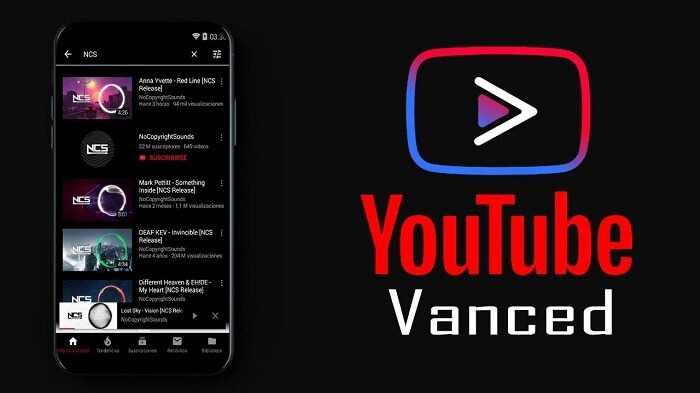
Dalvik cache
Dalvik представляет собой виртуальную машину, которая используется устройствами Android для оптимизации приложений. В ней также со временем накапливается кеш, хранящийся в скрытом разделе памяти смартфона. Для удаления Dalvik cache нужно выполнить следующие действия (доступно не на всех гаджетах Андроид):
Выключить телефон и запустить его в режиме Recovery Mode. Для этого требуется удерживать одновременно кнопку включения и регулятор громкости.

В меню Recovery выбрать пункт «Wipe cache partition». Управление в данном режиме осуществляется клавишами громкости и кнопкой питания.
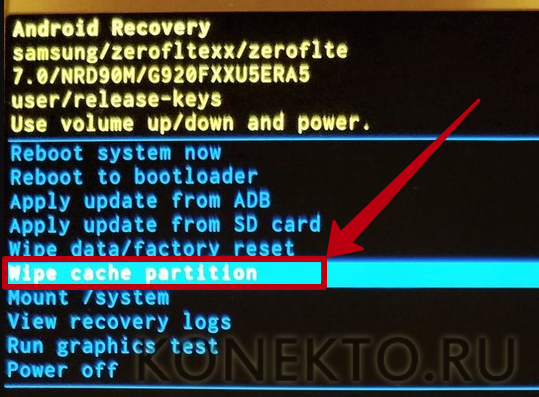
Перейти в раздел «Advanced Options». Нажать «Wipe Dalvik Cache».

Перезагрузить смартфон в обычном режиме.
Когда памяти действительно мало
Справедливости ради надо сказать, что иногда смартфон бывает и прав. К примеру, если вы ориентируетесь только на пространство на карте, а установка приложения туда не предусмотрена. Или если приложению требуется дополнительное место для работы.
Тогда хочешь не хочешь – придётся освобождать пространство. Для этого есть несколько проверенных способов:
- Удалить ненужные приложения. Это вопрос уже исключительно к вам: возможно, старые игры уже не так интересны? Или у вас установлено несколько приложений, дублирующих друг друга?
- Переместить приложения на карту Micro SD, когда это возможно. По этой теме у нас есть отдельный подробный материал.
- Очистить кэш с помощью специальных утилит (например, CCleaner). Порой он занимает удивительно много места, будучи, по сути, ненужным.
- Почистить память вручную с помощью Root Explorer или другого файлового менеджера. Этот подход очень эффективен, но требует знаний. Удаление не тех файлов сделает ваш смартфон неработоспособным. Поэтому перед ручной чисткой обязательно сделайте бэкап.
- Сделать сброс всей системы и заново установить приложения через Titanium Backup. Это несколько более сложный способ. Для него вам надо иметь root-доступ и установленное приложение Titanium Backup. Сделайте резервные копии всех приложений с настройками. Сбросьте систему полностью. Установите Titanium Backup снова и восстановите приложения из копий. Этот способ неплохо чистит систему от мусора и часто прибавляет несколько сотен мегабайт к свободной памяти.































